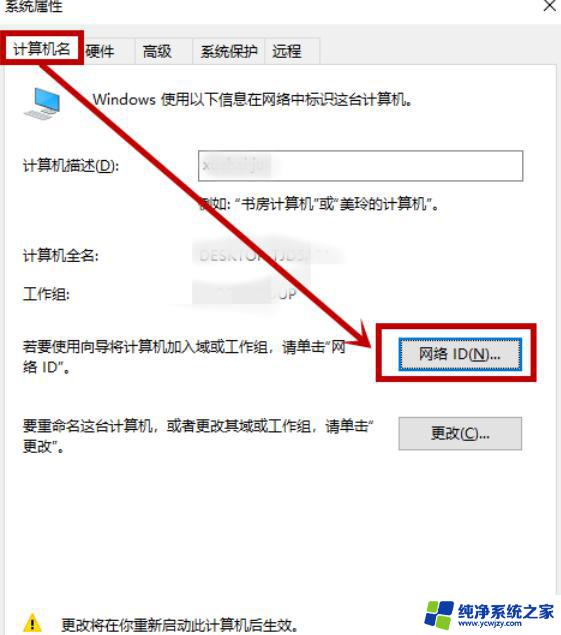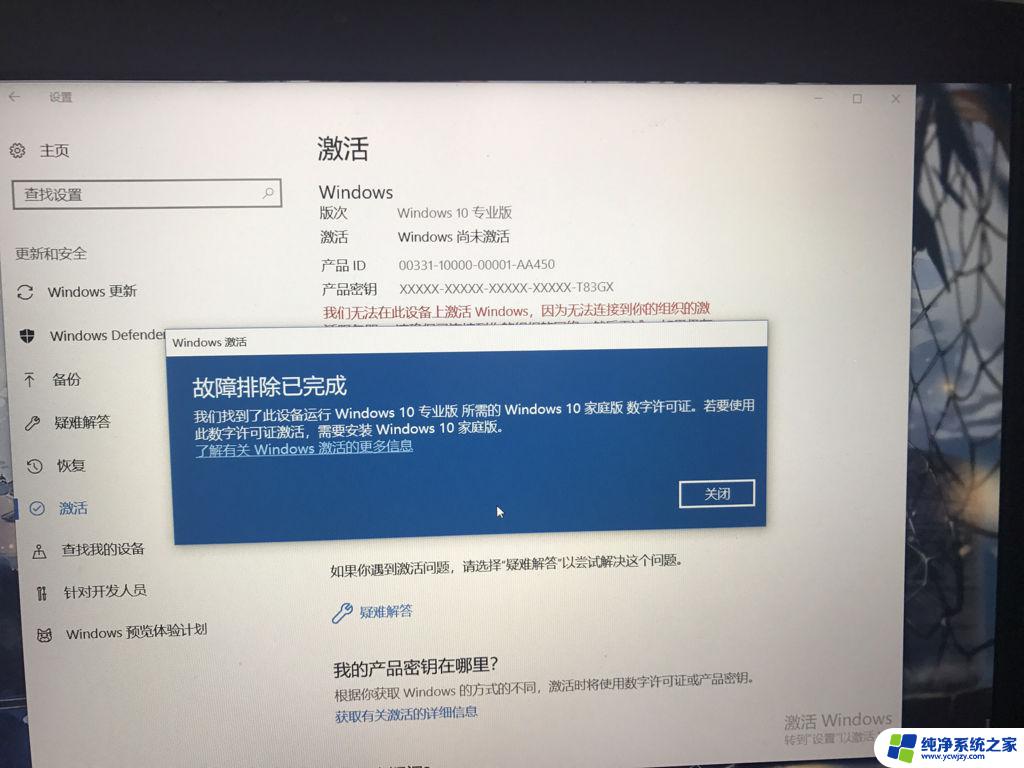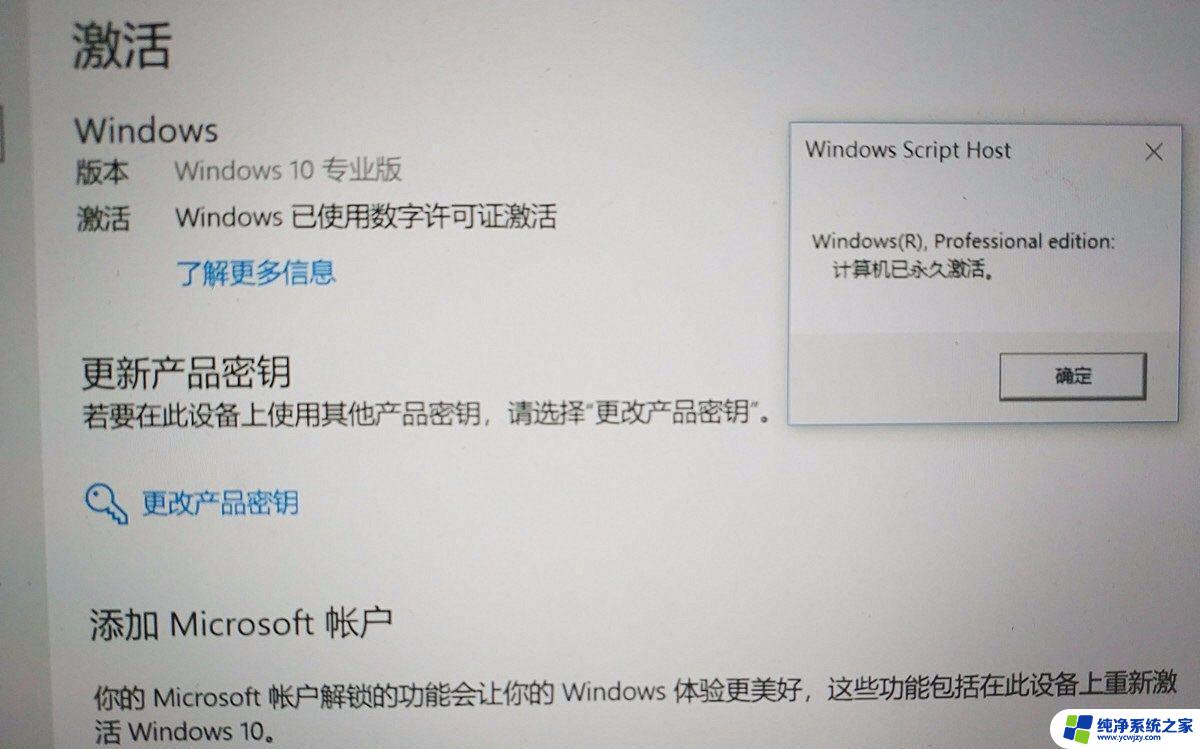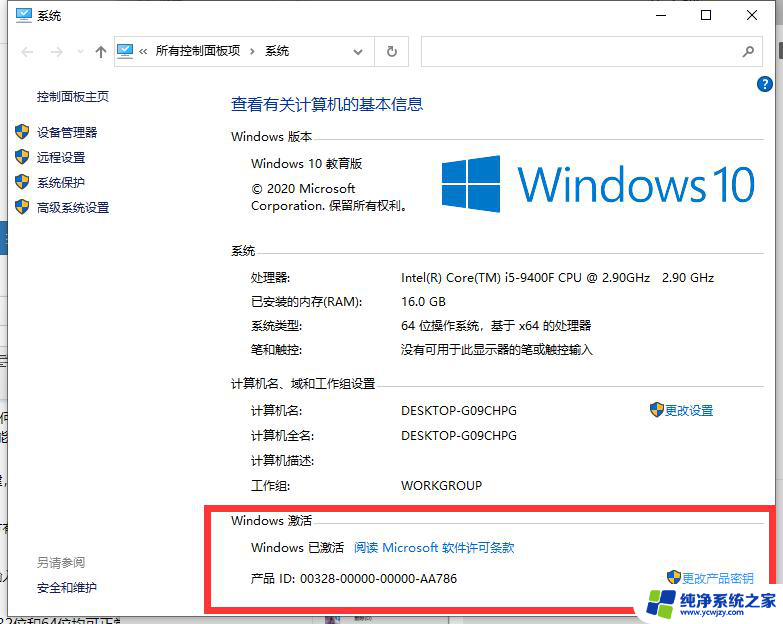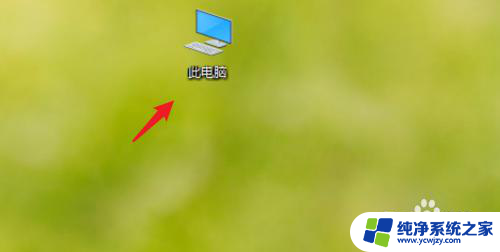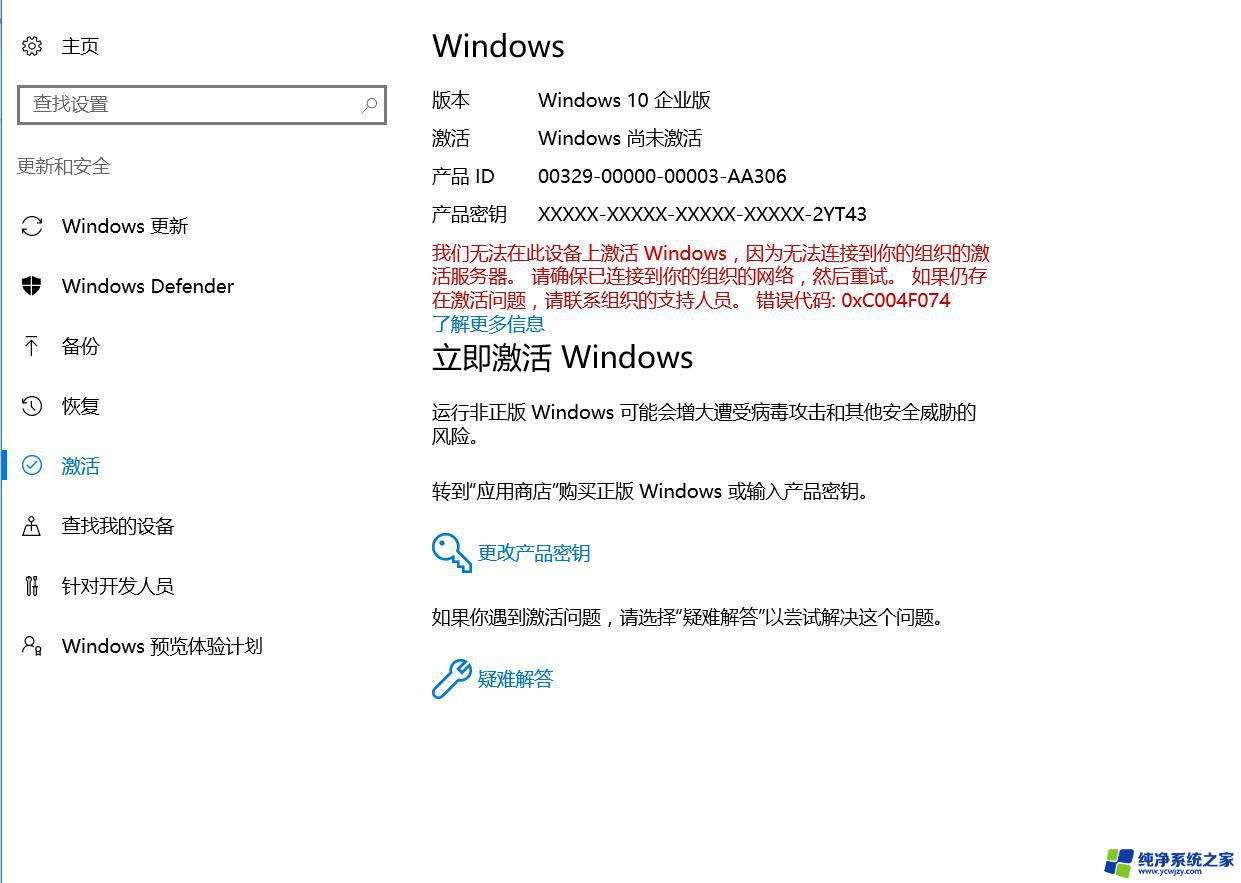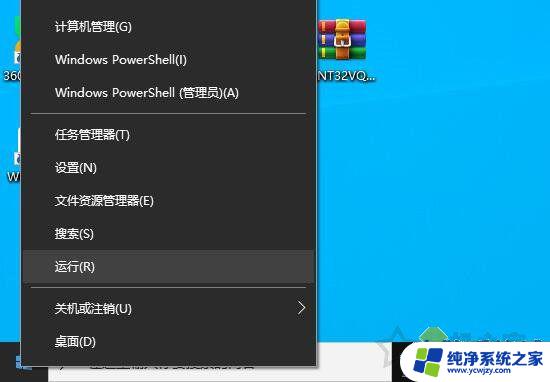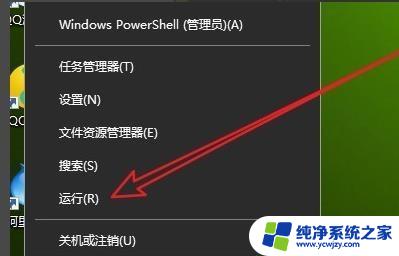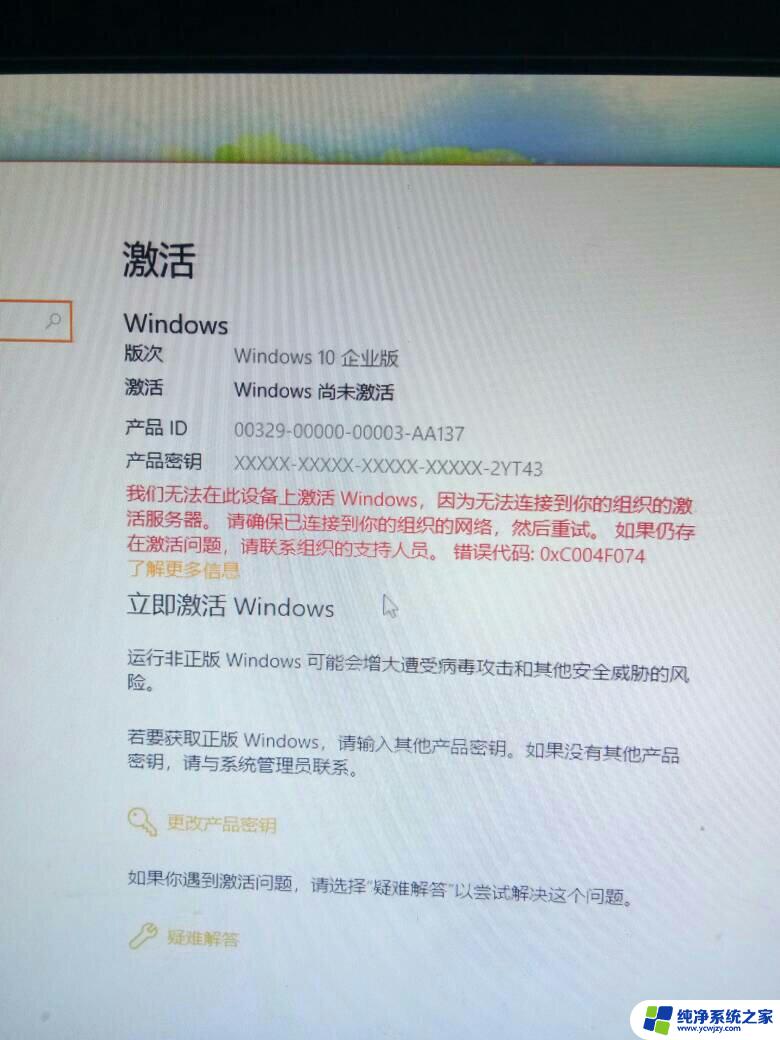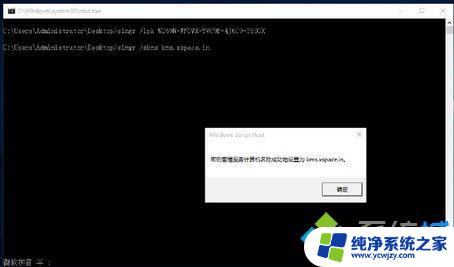win10退出组织 Win10如何退出Workgroup组织
Win10系统作为一款广受欢迎的操作系统,其功能之一是可以加入或退出组织,退出Workgroup组织是很多用户在使用Win10时遇到的一个问题。在日常使用中有时候需要从组织中脱离出来,例如个人用户不再需要与其他设备共享文件或打印机。Win10系统如何退出Workgroup组织呢?接下来我们将详细介绍Win10如何快速、简便地退出Workgroup组织。
具体步骤:
1.在Windows10桌面,右键点击“此电脑”图标。然后在弹出菜单中选择“属性”菜单项

2.在打开的计算机属性窗口中,点击右侧的计算机名、域和工作组设置中的“更改设置”快捷链接
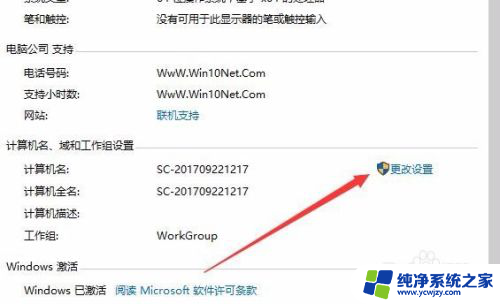
3.在打开的系统属性窗口中,点击“更改”按钮

4.这时会弹出计算机名/域更改窗口,点击下面的工作组文本框。输入修改后的工作组名称,比如123,然后点击确定按钮
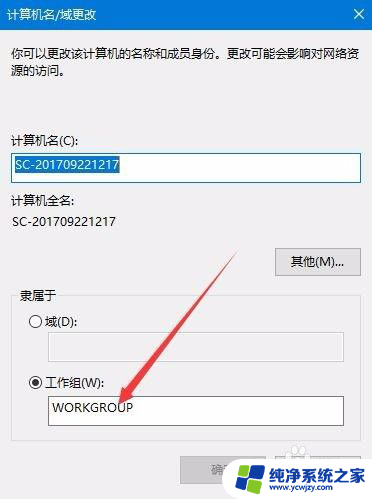
5.一会就会弹出修改成功的提示,显示为“欢迎加入123工作组”,点击确定按钮。
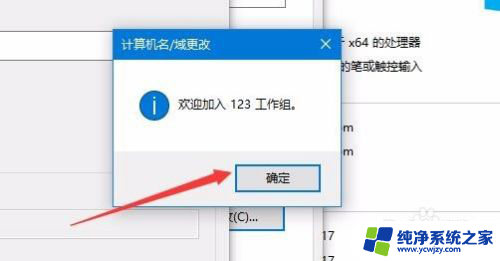
6.这时会提示是否要重新启动计算机,点击确定按钮。重新启动计算机后,我们修改后的组织即生效了。
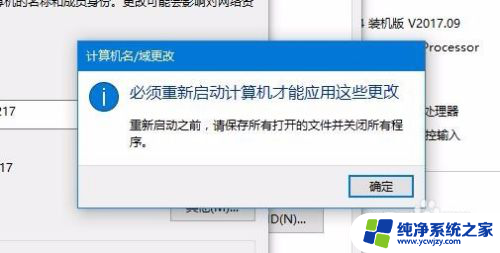
以上是有关于如何退出组织的全部内容,如果有其他用户遇到相同情况,可以按照以上方法来解决。